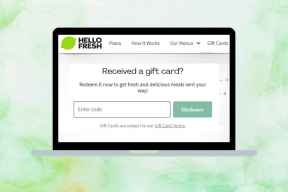फायर टीवी स्टिक साउंड को ठीक करने के शीर्ष 9 तरीके काम नहीं कर रहे हैं
अनेक वस्तुओं का संग्रह / / December 04, 2021
अमेज़न फायर टीवी स्टिक एक किफायती और उपयोगी स्ट्रीमिंग डिवाइस है। जबकि अमेज़ॅन फायर टीवी स्टिक मॉडल को ताज़ा करता है, फायर ओएस की विश्वसनीयता पर ध्यान डगमगाता हुआ प्रतीत होता है। कुछ उपयोगकर्ता अक्सर सामना करते हैं काला चित्रपट, बफरिंग, और कभी-कभी, कोई आवाज नहीं। आप फायर टीवी स्टिक साउंड नॉट वर्किंग इश्यू को ठीक कर सकते हैं।

फायर टीवी स्टिक में ध्वनि की समस्या आपके परिवार के लिए योजना बनाई गई सही सप्ताहांत को बर्बाद कर सकती है। साथ ही, यह भ्रमित करने वाला हो सकता है कि क्या समस्या आपके टेलीविज़न या फायर टीवी स्टिक के कारण है। हम हर परिदृश्य पर चर्चा करेंगे और फायर टीवी स्टिक पर ध्वनि सक्षम करेंगे।
गाइडिंग टेक पर भी
1. टीवी अनम्यूट करें और वॉल्यूम बढ़ाएं
यह एक आसान कदम की तरह लग सकता है, लेकिन हो सकता है कि आपके छोटों ने टीवी को म्यूट कर दिया हो। दोबारा जांचें कि क्या टीवी वास्तव में सामान्य मोड में है और वॉल्यूम बढ़ाएं।
यदि आप घर पर बाहरी साउंड सिस्टम सेटअप का उपयोग कर रहे हैं, तो आपको इसे भी अनम्यूट करना होगा।

2. अमेज़न फायर टीवी स्टिक रीसेट करें
एक ढीले एचडीएमआई कनेक्शन से फायर टीवी स्टिक पर ध्वनि की समस्या हो सकती है। टीवी से फायर टीवी स्टिक को अनप्लग करें, प्लग बंद करें और कुछ मिनट प्रतीक्षा करें।
अपने फायर टीवी स्टिक को फिर से टीवी से कनेक्ट करें और यह देखने के लिए वीडियो चलाने का प्रयास करें कि ध्वनि काम करती है या नहीं।
3. हाई-स्पीड इंटरनेट कनेक्शन पर स्विच करें
यदि आप धीमे इंटरनेट कनेक्शन पर मूवी या टीवी शो स्ट्रीम करने का प्रयास कर रहे हैं, तो आप वीडियो और ऑडियो आउटपुट के साथ गड़बड़ियां देखेंगे। आपको ऑडियो विलंब का भी अनुभव होगा।
अपने फायर टीवी स्टिक को तेज, विश्वसनीय इंटरनेट कनेक्शन से कनेक्ट करें। यदि आपके वाई-फाई राउटर में डुअल-बैंड सपोर्ट है, तो 5 गीगाहर्ट्ज़ वाई-फाई फ़्रीक्वेंसी बैंड से कनेक्ट करें।
4. एवी रिसीवर चालू करें
कुछ उपयोगकर्ता बाहरी स्पीकर (उदाहरण के लिए, एक सराउंड साउंड होम थिएटर सिस्टम) के माध्यम से फायर टीवी स्टिक के ऑडियो को पुश करने के लिए एवी रिसीवर का विकल्प चुनते हैं। सुनिश्चित करें कि एवी रिसीवर चालू है और स्रोतों में से एक के रूप में फायर टीवी स्टिक का चयन करता है।

एवी रिसीवर का बारीकी से निरीक्षण करें। यदि यह चालू है, तो आप देखेंगे कि रोशनी जल रही है। यदि नहीं, तो पावर बटन दबाएं और इसे चालू करें। दूसरी ओर, यदि AV रिसीवर वास्तव में चालू है और आप अभी भी ध्वनि समस्याओं का सामना कर रहे हैं, तो बाकी समस्या निवारण विधियों के साथ जारी रखें।
गाइडिंग टेक पर भी
5. सराउंड साउंड में सेटिंग बदलें
फायर टीवी स्टिक उपयोगकर्ताओं को सामग्री ध्वनि आउटपुट डिवाइस के आधार पर सर्वोत्तम संभव ध्वनि आउटपुट का चयन करने की अनुमति देता है। कुछ डिज़्नी+ और नेटफ्लिक्स सामग्री डॉल्बी डिजिटल+ को सपोर्ट करती है और अगर कनेक्टेड स्पीकर या साउंडबार में डॉल्बी डिजिटल सपोर्ट नहीं है, तो हो सकता है कि आपको वीडियो से कोई आवाज़ न दिखे।
फायर टीवी स्टिक सेटिंग्स मेनू से प्रासंगिक परिवर्तन करें।
चरण 1: फायर टीवी स्टिक होम से, सेटिंग मेनू पर नीचे स्क्रॉल करें।

चरण 2: डिस्प्ले एंड ऑडियो पर जाएं।

चरण 3: ऑडियो चुनें.

चरण 4: सराउंड साउंड पर क्लिक करें।

निम्न मेनू से सर्वश्रेष्ठ उपलब्ध का चयन करें।

6. ऑडियो वीडियो सिंक ट्यूनिंग को ठीक करें
क्या आप फायर टीवी स्टिक पर सामग्री देखने के दौरान ऑडियो देरी देख रहे हैं? सेटिंग से इस समस्या को ठीक करने का एक आसान तरीका है। ऐसे।
चरण 1: फायर टीवी स्टिक सेटिंग्स मेनू खोलें।
चरण 2: प्रदर्शन और ऑडियो मेनू खोलें।

चरण 3: ऑडियो चुनें.

चरण 4: AV सिंक ट्यूनिंग पर क्लिक करें।

यह मीडिया देखते समय ऑडियो/वीडियो सिंक्रनाइज़ेशन को ठीक करने के लिए एक डिफ़ॉल्ट वीडियो प्लेयर खोलेगा।
7. मैन्युअल रूप से साउंडबार सेट करें
एक तृतीय-पक्ष सक्षम साउंडबार टेलीविजन पर ऑडियो अनुभव को बढ़ा सकता है। यदि फायर टीवी स्टिक कनेक्टेड साउंड सिस्टम को नहीं पहचान सकता है, तो आपको इसे मैन्युअल रूप से सेट करना होगा।
चरण 1: फायर टीवी सेटिंग्स मेनू से, उपकरण नियंत्रण चुनें।

चरण 2: उपकरण प्रबंधित करें चुनें।

चरण 3: उपकरण जोड़ें पर क्लिक करें और निम्न मेनू से साउंडबार चुनें।

सूची से अपना साउंडबार चुनें और टेलीविजन से ऑडियो आउटपुट सक्षम करें।
8. सुनिश्चित करें कि एचडीएमआई पोर्ट ऑडियो का समर्थन करता है
अधिकांश टीवी में ऑडियो-सक्षम एचडीएमआई पोर्ट होता है। समस्या तब होती है जब आप फायर टीवी स्टिक को मॉनिटर या पीसी से जोड़ने का प्रयास करते हैं। कुछ एचडीएमआई पोर्ट ऑडियो आउटपुट को बिल्कुल भी सपोर्ट नहीं करते हैं।
फायर टीवी स्टिक सामग्री चलाने के लिए किसी अन्य एचडीएमआई पोर्ट या डिवाइस का उपयोग करें।
गाइडिंग टेक पर भी
9. फायर टीवी स्टिक को पुनरारंभ करें
सबसे पहले, हम टीवी के लिए फायर टीवी स्टिक भौतिक कनेक्शन को रीसेट करते हैं। अब, हम एक सॉफ्टवेयर रीबूट करेंगे। यहां बताया गया है कि आप अमेज़न फायर टीवी स्टिक को कैसे पुनः आरंभ कर सकते हैं।
चरण 1: फायर टीवी स्टिक सेटिंग्स मेनू खोलें।
चरण 2: माई फायर टीवी चुनें।

चरण 3: निम्न मेनू से पुनरारंभ करें का चयन करें।
ध्वनि तेज
क्या आप फायर टीवी स्टिक पर किसी विशिष्ट ऐप से ध्वनि संबंधी समस्याओं का सामना कर रहे हैं? आप जबरन इंस्टॉल किए गए ऐप को बंद कर सकते हैं या इसे पुनः स्थापित करें ध्वनि समस्या को ठीक करने के लिए। अगर तुम अपने फायर टीवी स्टिक को जेलब्रेक करें और वेब से तृतीय-पक्ष एप्लिकेशन इंस्टॉल करें, आपको उन्हें हटा देना चाहिए क्योंकि वे असत्यापित हैं और ध्वनि जैसे कोर फायर टीवी स्टिक कार्यों को गड़बड़ कर सकते हैं।
यदि आप अमेज़ॅन सिल्क ब्राउज़र पर किसी वेब प्लेयर के माध्यम से सामग्री चला रहे हैं, तो सुनिश्चित करें कि प्लेयर म्यूट मोड पर नहीं है।
आपके लिए कौन सी तरकीब काम आई? नीचे दी गई टिप्पणियों में अपने निष्कर्ष साझा करें।
उपरोक्त लेख में सहबद्ध लिंक हो सकते हैं जो गाइडिंग टेक का समर्थन करने में मदद करते हैं। हालांकि, यह हमारी संपादकीय अखंडता को प्रभावित नहीं करता है। सामग्री निष्पक्ष और प्रामाणिक रहती है।
पार्थ ने पहले EOTO.tech में टेक न्यूज को कवर करने के लिए काम किया था। वह वर्तमान में गाइडिंग टेक में ऐप्स तुलना, ट्यूटोरियल, सॉफ्टवेयर टिप्स और ट्रिक्स और आईओएस, एंड्रॉइड, मैकओएस और विंडोज प्लेटफॉर्म में गहराई से गोता लगाने के बारे में स्वतंत्र है।